Wissensdatenbank
AVM Inhalt
- FRITZ!Box 7690
- FRITZ!Box 7682
- FRITZ!Box 7590 AX
- FRITZ!Box 7590
- FRITZ!Box 7583 VDSL
- FRITZ!Box 7583
- FRITZ!Box 7582
- FRITZ!Box 7560
- FRITZ!Box 7530 AX
- FRITZ!Box 7530
- FRITZ!Box 7490
- FRITZ!Box 6890 LTE
- FRITZ!Box 6850 5G
- FRITZ!Box 6850 LTE
- FRITZ!Box 6820 LTE
- FRITZ!Box 6690 Cable
- FRITZ!Box 6660 Cable
- FRITZ!Box 6591 Cable
- FRITZ!Box 6590 Cable
- FRITZ!Box 6490 Cable
- FRITZ!Box 6430 Cable
- FRITZ!Box 5690 Pro
- FRITZ!Box 5590 Fiber
- FRITZ!Box 5530 Fiber
FRITZ!Repeater optimal positionieren
Die richtige Positionierung Ihres FRITZ!Repeaters ist ein wesentlicher Faktor bei der Reichweitenerhöhung Ihres Heimnetzes. Die Verbindungsqualität zwischen FRITZ!Repeater und Router (z.B. FRITZ!Box) ist dabei ebenso wichtig wie die Verbindungsqualität zwischen FRITZ!Repeater und den mit ihm verbundenen WLAN-Geräten.
Wenn der FRITZ!Repeater per WLAN mit dem Router verbunden ist, gilt es daher, einen Standort zu finden, an dem der FRITZ!Repeater schnelle und stabile Verbindungen zum Router herstellen kann und gleichzeitig für Ihre WLAN-Geräte gut erreichbar ist.
In dieser Anleitung beschreiben wir Ihnen, wie Sie die Qualität der WLAN-Verbindung zwischen FRITZ!Repeater und Router prüfen können, und was Sie tun können, um die Positionierung Ihres FRITZ!Repeaters zu verbessern.
1 Verbindungsqualität prüfen
Verbindungsqualität mit FRITZ!App WLAN prüfen
Wenn Ihr FRITZ!Repeater per WLAN mit einer FRITZ!Box mit FRITZ!OS 7 oder neuer verbunden ist, prüfen Sie die Verbindungsqualität am besten mit FRITZ!App WLAN. FRITZ!App WLAN ist für Mobilgeräte mit Android und iOS verfügbar.
- Starten Sie FRITZ!App WLAN.
- Tippen Sie in FRITZ!App WLAN auf die Schaltfläche "Meine Repeater".
- Tippen Sie auf die Schaltfläche "Repeater-Position bewerten".
- FRITZ!App WLAN zeigt Ihnen jetzt die Qualität der Verbindung an:
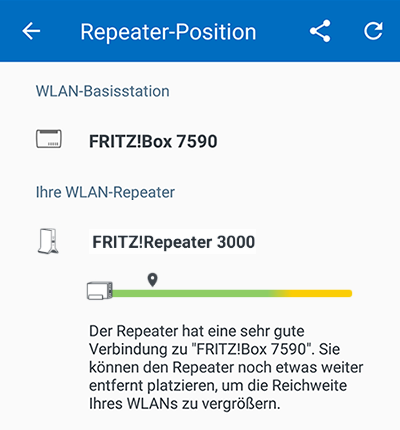
Abb.: Repeater-Position mit FRITZ!App WLAN prüfen
- Falls FRITZ!App WLAN eine Umpositionierung vorschlägt, platzieren Sie den FRITZ!Repeater an einer anderen Stelle. Beachten Sie dabei die Tipps zur optimalen Positionierung in dieser Anleitung.
- Nach einer Umpositionierung des Repeaters tippen Sie in FRITZ!App WLAN unter Android auf das Symbol
 bzw. tippen Sie unter iOS auf "Repeater nicht dabei?" und anschließend auf "Aktualisieren", um die Repeater-Position erneut zu bewerten.
bzw. tippen Sie unter iOS auf "Repeater nicht dabei?" und anschließend auf "Aktualisieren", um die Repeater-Position erneut zu bewerten.
Verbindungsqualität mithilfe der LEDs prüfen
- Prüfen Sie, in welcher Farbe die LED des FRITZ!Repeaters leuchtet.
- Wenn die LED grün leuchtet, ist die Qualität der WLAN-Verbindung ausreichend.
- Wenn die LED orange leuchtet, ist die Qualität der WLAN-Verbindung gering.
- Falls der FRITZ!Repeater eine geringe Verbindungsqualität anzeigt, platzieren Sie ihn an einer anderen Stelle. Beachten Sie dabei die Tipps zur optimalen Positionierung in dieser Anleitung.
2 Tipps zur optimalen Positionierung
- Positionieren Sie den FRITZ!Repeater möglichst nicht direkt hinter oder unter einem Hindernis, wie z.B. einem Schrank oder einer Heizung. Sie können den FRITZ!Repeater bei Bedarf auch in einer Steckdosenleiste oder an einem Verlängerungskabel betreiben.
- Positionieren Sie den FRITZ!Repeater möglichst weit oben im Raum, z.B. auf einem Regal.
- Positionieren Sie den FRITZ!Repeater nicht direkt in einer Zimmerecke.
- Positionieren Sie den FRITZ!Repeater so, dass sich zwischen ihm, dem Router und anderen WLAN-Geräten möglichst wenige Hindernisse befinden. Besonders metallische oder wasserhaltige Objekte, wie z.B. Heizungskörper, Kühlschrank oder Zimmerpflanze, reduzieren die Qualität des WLAN-Signals deutlich.
- Positionieren Sie den FRITZ!Repeater entfernt zu anderen Funksendern, wie z.B. Mikrowelle, Funklautsprecher oder Bluetooth-Gerät.